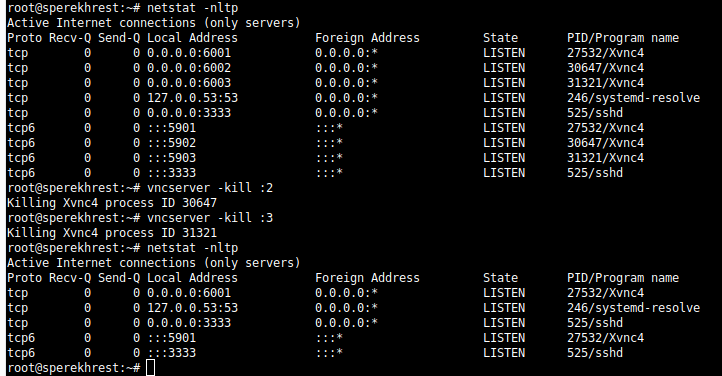Иногда работая с удаленным сервером нужна не только консоль, но и полноценный рабочий стол. Многие сразу подумают об установке на сервер windows. И это вполне рабочее решение. У клиентов компании Friendhosting есть возможность установить Windows как из собственного iso образа, так и воспользоваться средствами автоматической установки Windows из панели управления VMmanager. Но для ОС из семейства Linux без каких либо проблем можно установить графическую среду рабочего стола и взаимодействовать с нею с помощью VNC (Virtual Network Computing — это система, которая позволяет использовать клавиатуру и мышь для взаимодействия с графическим окружением на удалённом сервере). После установки любой графической среды у Вас будет возможность использовать сервер, как самый обычный домашний ПК — сёрфить в интернете, использовать привычные мессенджеры, почтовые клиенты, офисные приложения и т.д.
Установка графического окружения xfce на Ubuntu 18.04
Для установки нам потребуется vds с установленной Ubuntu 18.04.
Выполним обновление системы и компонентов:
apt update -y
Затем установим графическое окружение. Для VPS подойдет легковесный xfce4:
apt install xfce4 xfce4-* -y
Установка и настройка VNC Server на Ubuntu
apt install vnc4server net-tools -y
Запускаем vnc-server командой:
vncserver
Вводим пароль для доступа по vnc:
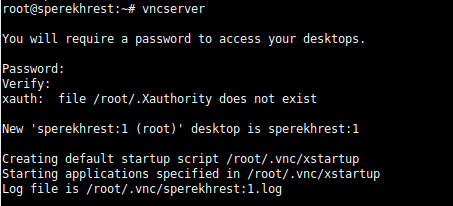
После этого нужно остановить vnc-server для внесения некоторых правок:
vncserver -kill :1
добавляем в конце файла /root/.vnc/xstartup строчку startxfce4& это легко сделать командой:
echo "startxfce4&" >> /root/.vnc/xstartup
Снова запускаем vncserver:
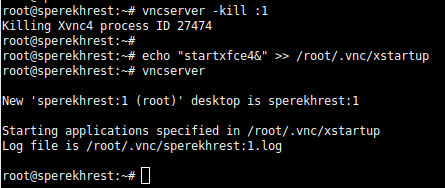
Подключение к VNC
подключаемся к рабочему столу нашей виртуальной машины используя vnc клиент (для например Windows/Linux — Remmina, а для MacOS — Remote Desctop):
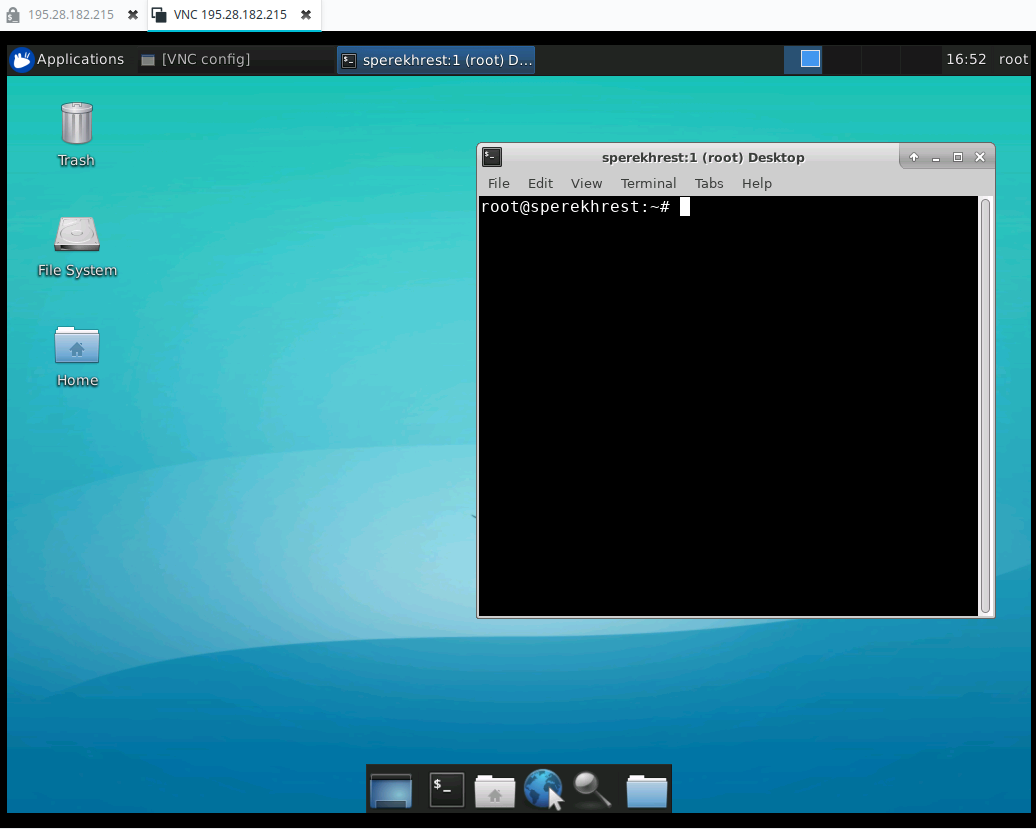
Мы получили полноценный компьютер, с рабочим столом, и любым набором софта по нашему желанию. От браузера
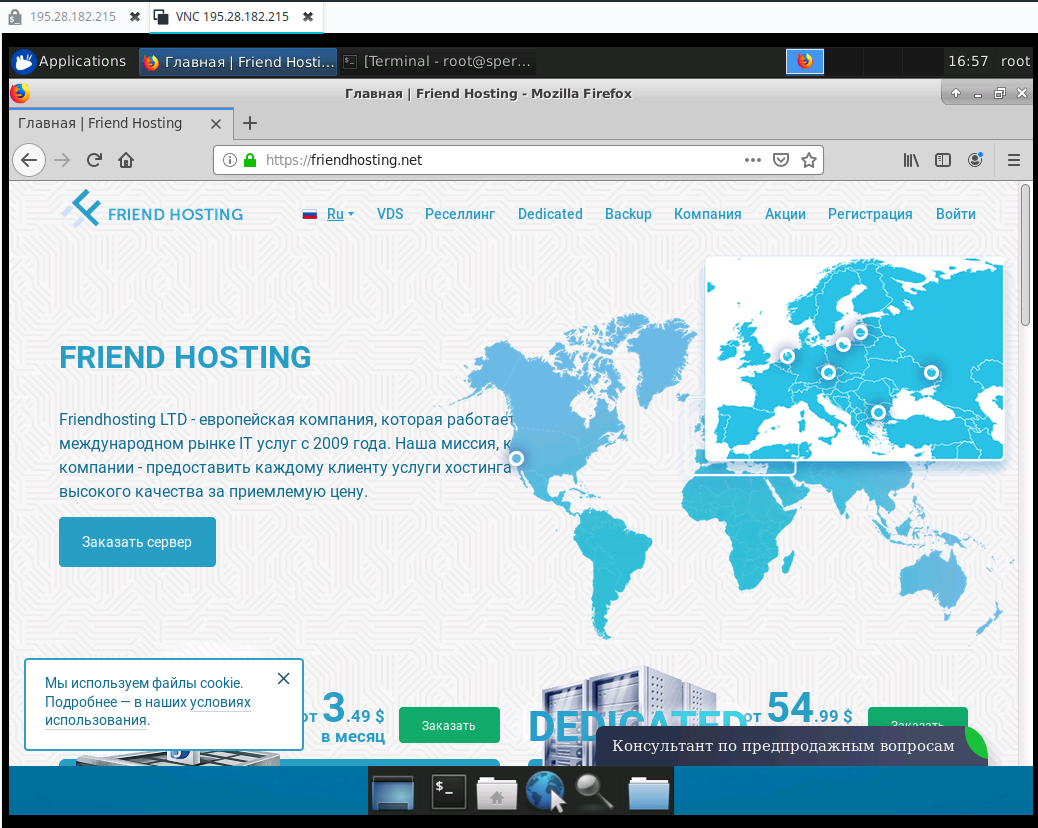
до “косынки”:
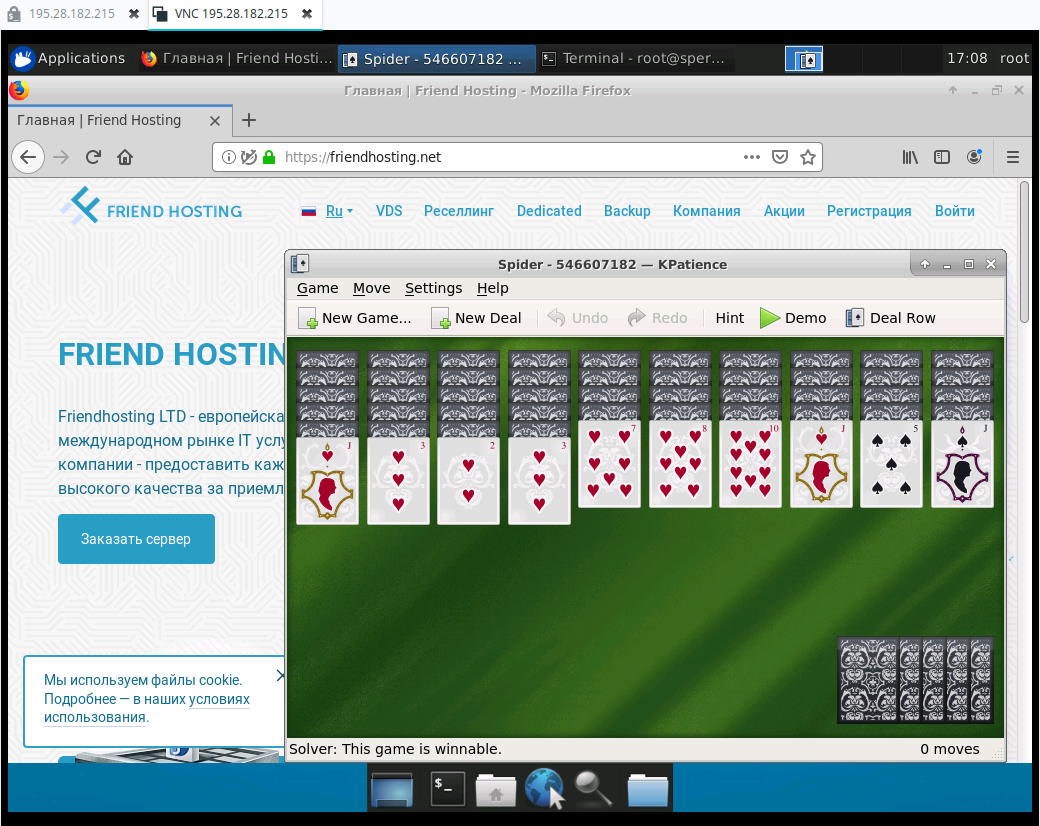
В конце хотелось бы добавить пару полезных команд. По умолчанию vnc использует порт 5901, но каждый новый экземпляр открывает следующий порт 5902, 5903 и тд. Проверить текущие подключения можно командой:
netstat -nltp
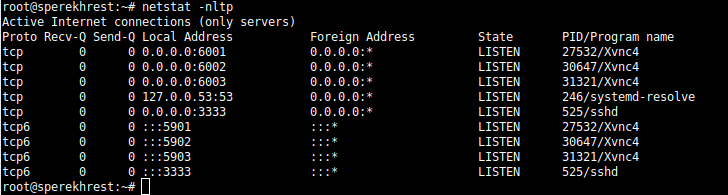
Завершить подключение можно следующей командой
vncserver -kill :НОМЕР_РАБОЧЕГО_СТОЛА